HomePod – это высококачественная умная колонка, разработанная компанией Apple. Она способна воспроизводить музыку, отвечать на вопросы пользователей, управлять умным домом и многое другое. Как и любая электронная устройство, HomePod иногда может требовать перезагрузки для восстановления нормальной работы.
Перезагрузка HomePod может понадобиться, если устройство перестало реагировать на команды, имеет проблемы с подключением к Wi-Fi или просто работает медленно. Но не стоит беспокоиться, процесс перезагрузки HomePod очень простой и безопасный.
Чтобы перезагрузить HomePod, следуйте этим простым шагам:
- Сначала отключите питание HomePod, достаточно просто отсоединить кабель питания от розетки.
- Подождите около 10 секунд, чтобы полностью выключить устройство.
- Подключите кабель питания обратно в розетку.
- Дождитесь, пока HomePod загрузится, это может занять несколько секунд.
Теперь ваш HomePod будет перезагружен и готов к использованию. Этот простой процесс помогает устранить множество неполадок и проблем, с которыми может столкнуться ваш гаджет HomePod.
Если после перезагрузки HomePod проблема не исчезла, вы можете попробовать провести более глубокую перезагрузку, сбросив настройки устройства. Но обычно стандартная перезагрузка достаточна для восстановления нормальной работы HomePod.
Как перезагрузить гаджет HomePod просто и безопасно

Если ваш HomePod работает некорректно, вы можете попробовать перезагрузить его, следуя этим простым шагам:
- Отключите HomePod от источника питания: найдите шнур питания HomePod и отсоедините его от розетки. Подождите около 10 секунд, чтобы устройство полностью выключилось.
- Перезагрузите HomePod: подключите шнур питания обратно в розетку. HomePod автоматически включится и загрузится.
Важно отметить, что перезагрузка HomePod не удалит ваши настройки или данные. Она просто перезагрузит устройство, чтобы возможные ошибки или проблемы могли быть устранены.
Если проблема с HomePod не была решена после перезагрузки, вы можете обратиться в службу поддержки Apple для получения дальнейшей помощи.
Вот и все! Теперь вы знаете, как просто и безопасно перезагрузить гаджет HomePod. Пользуйтесь умным домом с удовольствием!
Метод 1: Используйте кнопку в приложении Home

Следуйте этим шагам, чтобы перезагрузить HomePod с помощью кнопки в приложении Home:
- Откройте приложение Home на вашем iPhone или iPad.
- Найдите и нажмите на изображение HomePod, который вы хотите перезагрузить.
- На экране управления HomePod нажмите на значок прибора в верхнем правом углу.
- Прокрутите вниз и найдите секцию "Дополнительные настройки".
- В секции "Дополнительные настройки" найдите кнопку "Перезагрузить" и нажмите на нее.
- Подтвердите действие, выбрав "Перезагрузить" во всплывающем окне.
После нажатия на кнопку "Перезагрузить" HomePod начнет процесс перезагрузки. Подождите несколько секунд, пока HomePod не завершит перезагрузку.
Метод 1 – самый простой и удобный способ перезагрузки HomePod, так как все действия выполняются в приложении Home на вашем устройстве.
Метод 2: Выключите HomePod и снова включите его
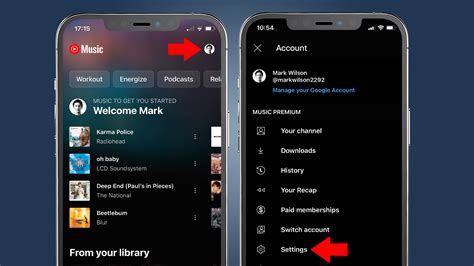
Второй способ, чтобы перезагрузить ваш HomePod, заключается в его полном выключении, а затем включении обратно. Этот метод может помочь в решении некоторых неполадок и проблем с устройством.
- Сначала убедитесь, что ваш HomePod подключен к источнику питания.
- Затем найдите кнопку управления громкостью на задней панели HomePod.
- Удерживайте эту кнопку до тех пор, пока не появится красный мигающий свет.
- Отпустите кнопку, и HomePod выключится.
- Подождите несколько секунд.
- Нажмите на кнопку управления громкостью снова, чтобы включить HomePod.
После этого ваш HomePod перезагрузится и готов к использованию.
Метод 3: Сделайте фабричный сброс HomePod

Если никакие другие методы не помогли исправить проблемы с вашим HomePod, вы можете попробовать выполнить фабричный сброс. Это удалит все данные на устройстве и вернет его к состоянию, как если бы вы только что его купили.
Перед выполнением фабричного сброса убедитесь, что ваш HomePod подключен к Интернету и что у вас есть активное соединение Wi-Fi.
Чтобы выполнить фабричный сброс HomePod, выполните следующие шаги:
- Откройте приложение "Дом" на своем устройстве iPhone или iPad.
- На вкладке "Устройства" найдите и выберите ваш HomePod.
- На экране устройства HomePod нажмите на иконку с тремя точками в правом верхнем углу.
- Выберите "Настройки устройства".
- Прокрутите вниз до раздела "Дополнительные параметры" и выберите "Сбросить HomePod".
- Подтвердите, что вы хотите выполнить сброс HomePod.
После выполнения фабричного сброса HomePod устройство перезагрузится и подключится к вашей Wi-Fi сети. Вы можете настроить его заново, используя приложение "Дом" на своем iPhone или iPad.
Обратите внимание, что фабричный сброс удалит все данные с вашего HomePod, включая настройки, сохраненные записи и списки воспроизведения. Поэтому перед выполнением сброса рекомендуется создать резервную копию своих данных, если это возможно.
Важно: выполняя фабричный сброс HomePod, вы будете удалять все данные и настройки устройства без возможности их восстановления. Будьте осторожны и убедитесь, что вы действительно хотите выполнить сброс.